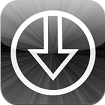
『あとで落とす』
バージョン:1.2.1
App Store価格:無料
(バージョンと価格は記事作成時のものです)
ブログやSNSなどの閲覧中に面白そうなアプリを発見。でも「あとでダウンロードしたいなー」というときは『あとで落とす』が便利。欲しいアプリを1カ所にまとめて管理でき、あとでゆっくり確認できる。
| ダウンロードしたいアプリを一覧で管理 |
 |
|---|
『あとで落とす』は、ダウンロードしたいアプリの情報を登録・管理できるアプリ。さらに、『あとで落とすの』アプリ内から、App Storeのランキングや検索も利用可能。
アプリのダウンロードはApp Storeに切り替わり、1本ずつ行なう必要がある。ですが、さまざまな場所で見つけたアプリの情報を、スクリーンショットなどで個別に管理するよりは断然スマート!
| 画面上部の「~登録しました」で保存完了 |
 |
|---|
とくに快適なのが、ブラウザーやメールなどでApp StoreへのリンクURLをコピーするだけで、画面を切り替えずに何本でも登録できる!
| 設定画面で“オン”を確認 |
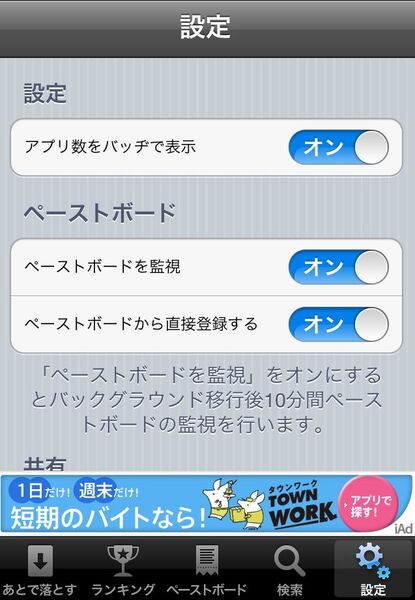 |
|---|
ただし登録は、設定の“ペーストボードを監視”をオンにしてから、10分間という制限を受ける。対策として筆者は、とくにアプリ情報の豊富なレビューサイトやブログを閲覧する直前に『あとで落とす』を起動し、ペーストボードを監視→オンで乗り切っているよ。
| 通知センターからいつでも登録可 |
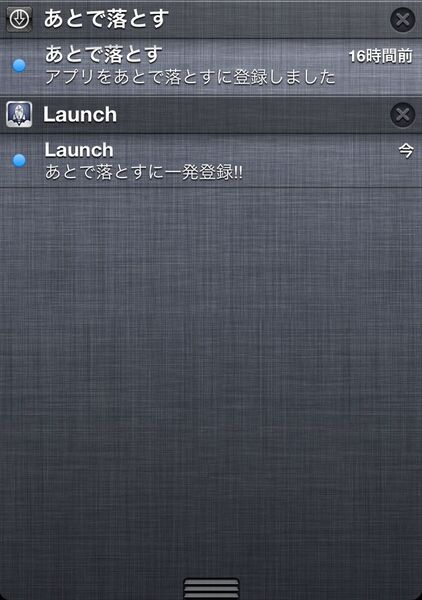 |
|---|
筆者が惚れたのは、通知センターから起動でき、URLスキームも利用可能なランチャーアプリとの併用。URLスキームとは、あるアプリから別のアプリを起動させられる機能のこと。ややマニアックな方法だけど、前述の10分制限に関係なく、欲しいアプリをすばやく登録できる!
方法は簡単。例えば筆者が愛用中の『Launch Center Pro』の場合、まずは『あとで落とす』向けURLスキーム“dllater://regist?url=[clipboard]”を入力し、“Schedule”を“On”にする。その後ブラウザーなどで任意のアプリのURLをコピー。通知センターに表示されたLaunch Center Proをタップすると『あとで落とす』に登録できる。
| 別アプリで機能の拡張 |
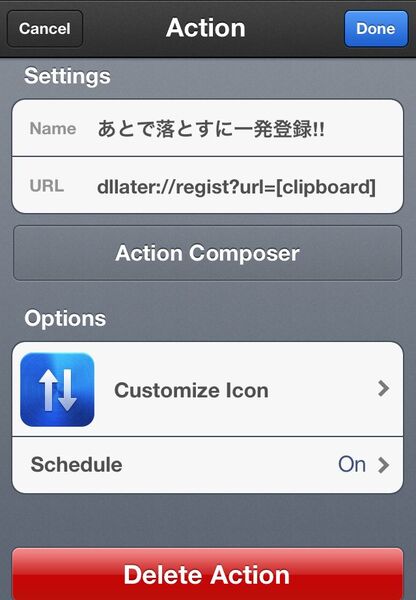 |
|---|
ただし覚えておいて欲しいのがコピーするURLの問題。『あとで落とす』に登録するには“http://itunes.apple.com”を含む必要がある。アフェリエイトのURLは登録できるけど、ブログ独自のURLやSNS上の短縮URLは登録できないのであらかじめご了承を。あとは複数アプリをまとめてダウンロードできるようになれば最高だね!
_____________________________
『あとで落とす』
バージョン:1.2.1
App Store価格:無料
(バージョンと価格は記事作成時のものです)
(c)e73developer
その他のアプリの記事はコチラ
・iPhone&iPadアプリレビュー
ヤシマノブユキさんのサイト
WorP@holic わ~ぱほりっく
週刊アスキーの最新情報を購読しよう




